Du möchtest wissen, wie du deine Lieblingsvideos und Fotos ganz einfach vom iPhone auf deinen Apple TV streamen kannst? Dann bist du hier genau richtig! In diesem Artikel werden wir dir die Grundlagen des Streamings vom iPhone auf Apple TV näherbringen und dir zeigen, wie du AirPlay einrichten und verwenden kannst.
AirPlay ist eine großartige Funktion, die es dir ermöglicht, Inhalte drahtlos von deinem iPhone auf deinen Apple TV zu übertragen. Mit nur wenigen Schritten kannst du deine Medieninhalte auf dem großen Bildschirm genießen. Aber wusstest du schon, dass du mit AirPlay nicht nur Videos und Fotos streamen, sondern auch deinen iPhone-Bildschirm auf deinen Apple TV spiegeln kannst?
Das ist besonders praktisch , wenn du beispielsweise Präsentationen halten möchtest oder einfach nur deine Lieblingsspiele auf einem größeren Bildschirm spielen möchtest. Also, lass uns ohne weitere Verzögerung loslegen und herausfinden, wie du vom iPhone auf Apple TV streamen kannst! Vom iPhone auf Apple TV streamen.
Das Wichtigste kurz und knapp zusammengefasst
- AirPlay ermöglicht das Streaming von iPhone auf Apple TV.
- Die Einrichtung von AirPlay erfordert die Aktivierung auf dem iPhone und die Einrichtung auf Apple TV.
- AirPlay ermöglicht das Streamen von Videos und Fotos sowie das Spiegeln des iPhone-Bildschirms auf Apple TV.
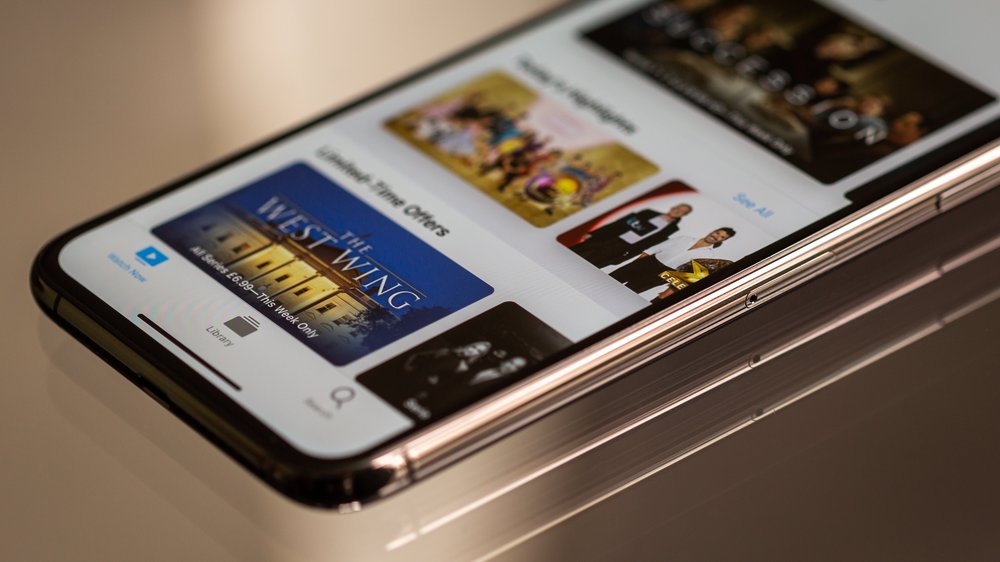
1/7 Die Grundlagen des Streamings vom iPhone auf Apple TV
Was ist AirPlay?
Es gibt eine revolutionäre Funktion namens AirPlay, die dir ermöglicht, Inhalte von deinem iPhone auf deinen Apple TV zu übertragen. Stelle dir vor, du könntest mühelos deine Lieblingsvideos und -fotos vom kleinen Bildschirm auf deinen großen Fernseher bringen. Das Beste daran ist, dass diese Verbindung kinderleicht und drahtlos ist.
AirPlay bietet aber noch mehr als nur eine einfache Übertragung. Es unterstützt High-Quality-Audio- und Videoübertragung, sodass du sicher sein kannst, dass der Klang und das Bild deiner Inhalte in bester Qualität auf dem Apple TV wiedergegeben werden. Es ist wie ein Ticket in dein eigenes Heimkino.
Was noch spannender ist, sind die Unterschiede zwischen AirPlay 1 und AirPlay 2. Mit AirPlay 2 kannst du Musik in verschiedenen Räumen synchron abspielen und gleichzeitig Inhalte von mehreren Geräten streamen . Das bedeutet, du kannst beispielsweise Musik von deinem iPhone hören und gleichzeitig ein Video von deinem iPad anschauen.
Es ist wichtig zu wissen, dass du kompatible Geräte benötigst, um AirPlay nutzen zu können. Aber keine Sorge, die meisten iPhones und Apple TVs unterstützen diese Funktion. Du musst nur dein iPhone mit dem Apple TV verbinden und schon kannst du deine Inhalte streamen .
AirPlay eröffnet dir die Möglichkeit, das volle Potenzial deines iPhones und Apple TVs auszuschöpfen und deine Inhalte problemlos auf den großen Bildschirm zu bringen. Egal, ob du Videos, Fotos oder Musik streamen möchtest, AirPlay macht es dir einfach und bequem. Wage es einfach auszuprobieren und erlebe das ultimative Streaming-Erlebnis!
Hier erfährst du, wie du ganz einfach Inhalte von deinem iPad auf deinen Apple TV streamen kannst – schau mal in unseren Artikel „Von iPad auf Apple TV streamen“ rein!
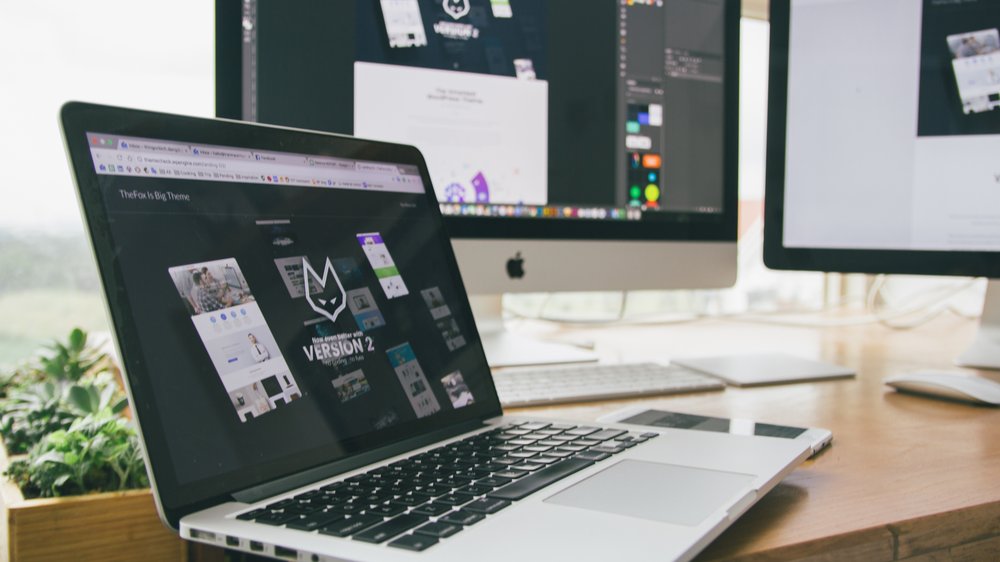
Wie funktioniert AirPlay?
Tauche ein in eine neue Welt des Entertainment mit AirPlay ! Mit nur wenigen Handgriffen kannst du jetzt Inhalte von deinem iPhone auf deinen Apple TV streamen und das volle Potenzial deiner Lieblingsinhalte auf dem großen Bildschirm entdecken. Egal ob Videos, Musik oder sogar Fotos – du hast die Kontrolle und kannst bequem vom Sofa aus alles abspielen.
Worauf wartest du noch? Nutze die praktische und unterhaltsame Funktion von AirPlay und tauche ein in ein fesselndes Entertainment-Erlebnis!
So streamst du ganz einfach Inhalte von deinem iPhone auf deinen Apple TV
- Auf deinem iPhone das Kontrollzentrum öffnen, indem du vom unteren Bildschirmrand nach oben wischst.
- Auf das AirPlay-Symbol tippen, welches wie ein Rechteck mit einem Dreieck unten aussieht.
- Aus der Liste der verfügbaren Geräte dein Apple TV auswählen.
- Nun kannst du wählen, ob du den Bildschirm spiegeln möchtest oder Videos und Fotos streamen möchtest.
- Um Videos zu streamen, öffne die Video-App deiner Wahl und starte das gewünschte Video.
- Wenn das Video abgespielt wird, tippe auf das AirPlay-Symbol und wähle dein Apple TV aus.
- Das Video wird nun auf deinem Apple TV abgespielt.
- Um Fotos anzuzeigen, öffne die Fotos-App auf deinem iPhone und wähle das gewünschte Foto aus.
- Tippe auf das Teilen-Symbol und wähle „AirPlay“ aus.
- Wähle dein Apple TV aus der Liste der verfügbaren Geräte.
- Das Foto wird nun auf deinem Apple TV angezeigt.
2/7 Einrichten von AirPlay auf Ihrem iPhone und Apple TV
Wie man AirPlay auf dem iPhone aktiviert
Erlebe die Magie des Streamings! Mit AirPlay kannst du ganz einfach Inhalte von deinem iPhone auf deinen Apple TV übertragen. Prüfe zunächst die Kompatibilität deines iPhones in den Einstellungen .
Aktiviere dann AirPlay , indem du den Schalter umlegst. Du kannst sogar die Namen der verfügbaren Geräte personalisieren. Wenn alles bereit ist, öffne einfach eine Video – oder Musik-App und tippe auf das AirPlay-Symbol, um in die Welt des Streamings einzutauchen.
Viel Spaß beim Entdecken und Genießen !
Wie man Apple TV für die Verwendung von AirPlay einrichtet
AirPlay einrichten: So nutzt du dein iPhone auf dem Apple TV Stelle dir vor, du sitzt gemütlich auf dem Sofa und möchtest deine Lieblingsinhalte vom iPhone auf dem Fernseher genießen. Mit AirPlay und deinem Apple TV wird dieser Wunsch zur Realität. Aber wie richtest du das Ganze ein?
Keine Sorge, es ist ganz einfach. Du musst lediglich die AirPlay -Einstellungen auf deinem Apple TV konfigurieren. Dazu gehst du in die Einstellungen und wählst „AirPlay“ aus.
Hier kannst du Optionen wie “ AirPlay aktivieren “ und „Kennwort anfordern“ auswählen. Nachdem du die AirPlay- Einstellungen konfiguriert hast, musst du dein Apple TV mit dem WLAN-Netzwerk verbinden. Gehe erneut in die Einstellungen und wähle „Netzwerk“ aus.
Hier wählst du dein WLAN-Netzwerk aus und gibst das Kennwort ein, um eine Verbindung herzustellen. Bevor du AirPlay nutzt, solltest du sicherstellen, dass dein Apple TV mit AirPlay kompatibel ist. Nur Modelle ab der 2.
Generation unterstützen diese Funktion. Sobald du alles konfiguriert und überprüft hast, kannst du AirPlay vom iPhone auf deinem Apple TV genießen. Öffne einfach die App oder den Inhalt, den du streamen möchtest, und tippe auf das AirPlay-Symbol.
Wähle dein Apple TV aus der Liste der verfügbaren Geräte aus und schon erscheint der Inhalt auf deinem Fernseher. Mit diesen einfachen Schritten kannst du AirPlay auf deinem Apple TV einrichten und deine iPhone-Inhalte auf dem großen Bildschirm genießen. Viel Spaß beim Streaming!
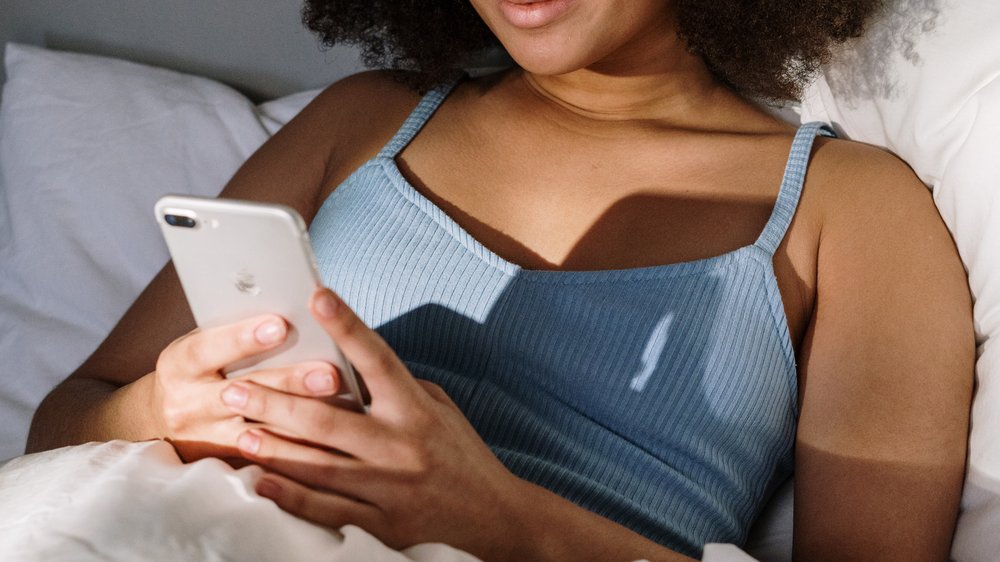
So streamen Sie Inhalte vom iPhone auf Apple TV
- AirPlay ermöglicht es Ihnen, Inhalte vom iPhone auf Ihren Apple TV zu streamen.
- Sie können Videos und Fotos vom iPhone auf Apple TV streamen.
- Mit AirPlay können Sie auch den Bildschirm Ihres iPhones auf Apple TV spiegeln.
3/7 Streamen von Videos und Fotos vom iPhone auf Apple TV
Wie man Videos vom iPhone auf Apple TV streamt
Es gibt verschiedene Möglichkeiten, Videos vom iPhone auf Apple TV zu streamen und das Video-Streaming zu steuern. Du kannst entweder die Apple TV Remote App verwenden oder eine Wiedergabeliste auf deinem iPhone einrichten. Eine weitere Option ist die AirPlay-Spiegelung, mit der du den Bildschirm deines iPhones auf Apple TV spiegeln kannst, um Inhalte von anderen Apps oder Websites zu streamen.
Mit diesen Funktionen kannst du deine Lieblingsvideos ganz einfach auf dem großen Bildschirm des Apple TV genießen.
Falls du wissen möchtest, wie du ganz einfach iPhone Videos auf deinem Apple TV streamen kannst, schau dir unbedingt unseren Artikel „iPhone Video auf Apple TV streamen“ an.
Wie man Fotos vom iPhone auf Apple TV anzeigt
Die Welt der Fotografie ist ein endloses Abenteuer, voller faszinierender Bilder und unvergesslicher Momente. Und was gibt es Schöneres, als diese Schätze mit anderen zu teilen ? Dank der innovativen Technologie von Apple kannst du nun ganz einfach Fotos von deinem iPhone auf deinem Apple TV anzeigen und teilen.
Ein einfacher Klick auf die Fotos-App öffnet dir die Tür zu einer Welt voller Erinnerungen . Wähle das gewünschte Foto aus und spüre die Aufregung, wenn du auf das AirPlay-Symbol tippst. Dein Apple TV wird zum Fenster in eine andere Dimension, auf dem das Foto in all seiner Pracht erstrahlt.
Doch warum sich mit einem einzigen Foto begnügen, wenn man eine ganze Geschichte erzählen kann? In der Fotos-App kannst du eine Diashow erstellen, die deine schönsten Momente zum Leben erweckt. Wähle das Album oder die Sammlung aus, die deine gewünschten Fotos enthält, und spüre die Vorfreude , wenn du auf das Teilen-Symbol tippst und „Diashow“ auswählst.
Dein Apple TV wird zur Bühne, auf der deine Fotos in einer atemberaubenden Präsentation zum Leben erweckt werden. Doch das ist noch nicht alles. Deine Fotos können nicht nur betrachtet, sondern auch geteilt werden.
Nutze das AirPlay-Symbol in der Fotos-App, um deine Kunstwerke auf das Apple TV zu übertragen. Öffne die Fotos-App, wähle das Foto aus, das du teilen möchtest, und spüre die Magie, wenn du auf das AirPlay-Symbol tippst. Dein Apple TV wird zum Schauplatz, auf dem deine Kreativität zum Ausdruck kommt.
Die Welt der Fotografie ist voller Möglichkeiten, und mit den richtigen Werkzeugen kannst du deine Bilder zum Leben erwecken. Folge diesen einfachen Schritten, um Fotos von deinem iPhone auf Apple TV anzuzeigen und zu teilen. Tauche ein in eine Welt voller Schönheit und teile deine Lieblingsfotos mit anderen.
Das Abenteuer wartet auf dich !

4/7 Verwendung von AirPlay zum Spiegeln des iPhone-Bildschirms auf Apple TV
Erlebe die Magie von AirPlay und teile dein iPhone-Erlebnis auf dem großen Bildschirm. Einfach das Kontrollzentrum öffnen, das AirPlay-Symbol antippen und dein Apple TV wählen. Stabile WLAN-Verbindung vorausgesetzt, kannst du nun Fotos, Videos und Präsentationen mit anderen teilen.
Verbessere dein Seherlebnis durch Anpassung von Helligkeit und Lautstärke. Genieße das gemeinsame Erleben auf Apple TV!
Falls du wissen möchtest, wie du dein iPhone ganz einfach über Apple TV streamen kannst, schau dir unbedingt unseren Artikel „iPhone über Apple TV streamen“ an.
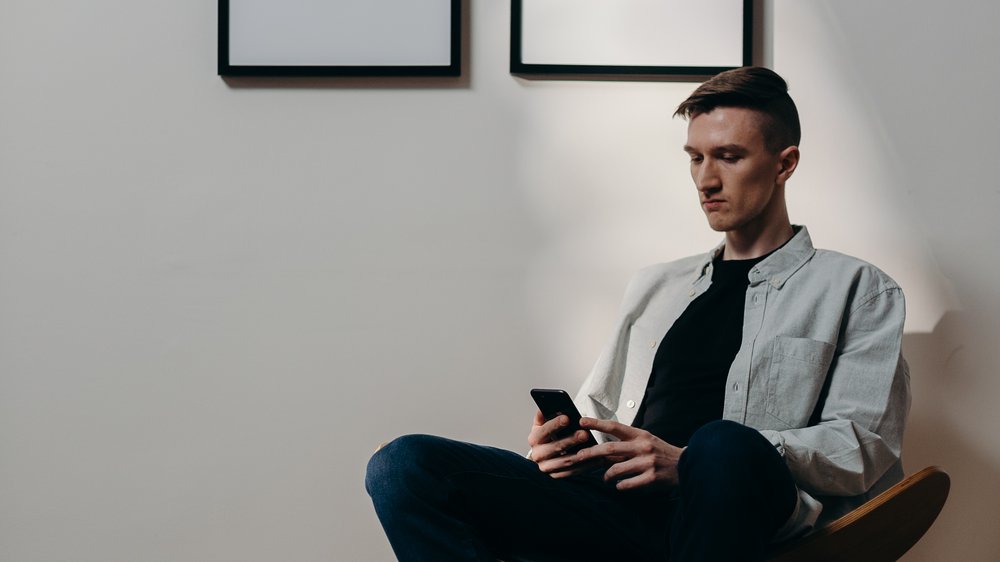
5/7 Automatisches AirPlay-Streaming aktivieren oder deaktivieren
Du möchtest Inhalte von deinem iPhone auf deinem Apple TV streamen? In diesem Video erfährst du alles über die AirPlay Funktionen. Egal ob Musik, Filme, Fotos oder Bildschirmübertragung – mit AirPlay wird das Streamen zum Kinderspiel. Erfahre mehr!
Was ist automatisches AirPlay-Streaming?
Mit automatischem AirPlay-Streaming kannst du mühelos Inhalte zwischen deinem iPhone und Apple TV übertragen, ohne manuelle Einstellungen vornehmen zu müssen. Die Geräte werden automatisch erkannt, was zu einer schnellen Verbindung und einem unkomplizierten Streaming-Erlebnis führt. Du sparst Zeit, da du dich nicht jedes Mal mit den Einstellungen herumschlagen musst, sondern direkt deine Lieblingsinhalte auf dem großen Bildschirm von Apple TV genießen kannst.
Das automatische AirPlay-Streaming vereinfacht das Streamen von Videos, Fotos und dem iPhone-Bildschirm auf den großen Bildschirm von Apple TV und macht es zu einem angenehmen Erlebnis .
Wie man automatisches AirPlay-Streaming aktiviert oder deaktiviert
Die Magie des automatischen AirPlay-Streamings liegt in seiner mühelosen Verbindung. Keine manuellen Einstellungen sind erforderlich, um Inhalte nahtlos vom iPhone auf den Apple TV zu übertragen. Hier sind die Vorteile auf einen Blick :
1. Einfachheit pur: Ohne zusätzliche Schritte kannst du sofort vom iPhone auf den Apple TV streamen .
2. Kein Verbindungsaufwand : Die Geräte werden automatisch erkannt, sodass du dich nicht mit manuellen Einstellungen herumschlagen musst.
3. Sekundenschnelle Übertragung : Sobald du den Stream startest, beginnt die Übertragung augenblicklich. Aktiviere das automatische AirPlay-Streaming wie folgt:
1. Stelle sicher, dass dein iPhone und Apple TV mit demselben WLAN-Netzwerk verbunden sind.
5. Möchtest du Inhalte automatisch abspielen lassen? Aktiviere auch die Option „Automatische Wiedergabe“. Du möchtest das automatische AirPlay-Streaming deaktivieren?
Ganz einfach: Gehe in die Einstellungen und deaktiviere die Option “ Automatisch „. Falls du auf Probleme bei der Deaktivierung stößt, überprüfe den Softwarestand beider Geräte und starte sie gegebenenfalls neu. Die Lösung liegt oft näher als gedacht.
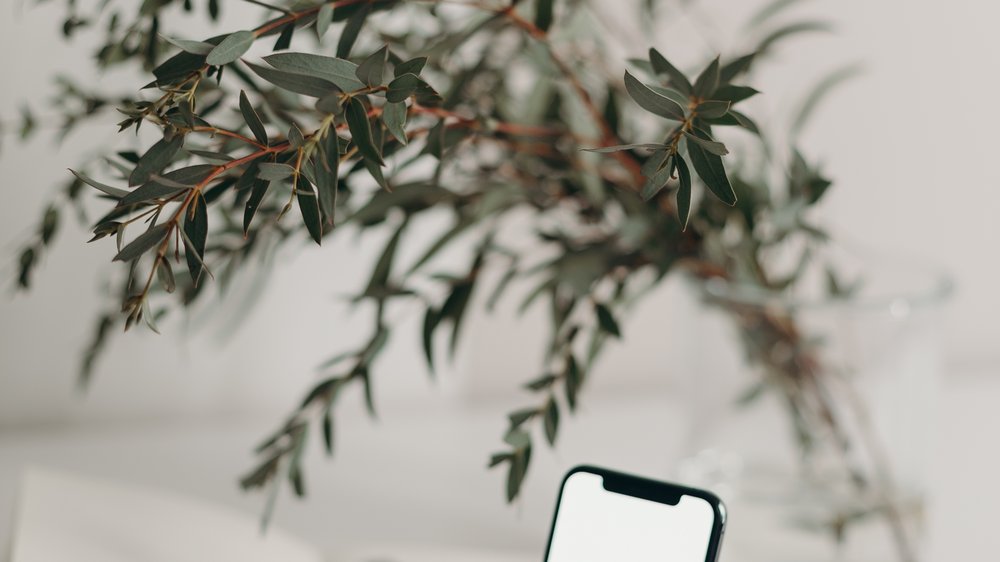
Unterstützte Videoformate auf Apple TV: Tabelle
| Videoformat | Unterstützt von Apple TV |
|---|---|
| H.264 | Ja |
| MPEG-4 | Ja |
| Motion JPEG (M-JPEG) | Nein |
| AVI | Nein |
| WMV | Nein |
| FLV | Nein |
| MOV | Ja |
| HEVC (H.265) | Ja |
| VP9 | Nein |
| WebM | Nein |
6/7 Tipps zur Fehlerbehebung für Probleme mit AirPlay
Häufige Probleme und deren Lösungen
Verbindungsprobleme zwischen iPhone und Apple TV ? Hier sind Lösungen! Es kommt vor, dass iPhone und Apple TV keine Verbindung herstellen können.
Um das Problem zu lösen, achte darauf, dass beide Geräte mit demselben WLAN verbunden sind und AirPlay aktiviert ist. Ein Neustart der Geräte oder des WLANs kann ebenfalls helfen. Auch Audio- oder Videoqualitätsprobleme können beim Streamen auftreten.
Wenn das Bild auf dem Apple TV stockt oder der Ton verzerrt klingt, könnte das an einer schwachen Netzwerkverbindung liegen. Überprüfe die WLAN-Signalstärke und vermeide, dass andere Geräte zu viel Bandbreite nutzen. Du kannst auch die Videoqualität auf dem iPhone anpassen, um die Streaming-Leistung zu verbessern.
Probleme bei der Aktivierung von AirPlay ? Stelle sicher, dass dein iPhone und Apple TV auf dem neuesten Stand sind und AirPlay in den Einstellungen beider Geräte aktiviert ist. Wenn das Problem bestehen bleibt, kannst du die Geräte neu starten oder die AirPlay-Einstellungen zurücksetzen.
Mit diesen Lösungen sollten die häufigsten Probleme behoben sein. Wenn du dennoch Schwierigkeiten hast, wende dich an den Apple Support für weitere Unterstützung .
7/7 Fazit zum Text
Zusammenfassend bietet dieser Artikel eine umfassende Anleitung zum Streaming vom iPhone auf Apple TV mithilfe von AirPlay . Wir haben die Grundlagen von AirPlay erklärt und gezeigt, wie man es auf dem iPhone und Apple TV einrichtet. Außerdem haben wir gezeigt, wie man Videos und Fotos vom iPhone auf Apple TV streamt und den Bildschirm des iPhones über AirPlay spiegelt.
Darüber hinaus haben wir erklärt, was automatisches AirPlay-Streaming ist und wie man es aktiviert oder deaktiviert. Abschließend haben wir Tipps zur Fehlerbehebung für Probleme mit AirPlay gegeben. Mit diesem Wissen können die Leser nun ihre Inhalte bequem vom iPhone auf den Apple TV streamen.
Wir empfehlen unseren Lesern, weitere Artikel über die Nutzung von AirPlay und andere nützliche Funktionen von Apple-Geräten zu lesen, um das volle Potenzial ihrer Geräte auszuschöpfen.
FAQ
Wie kann ich mein iPhone auf Apple TV spiegeln?
Du kannst den Bildschirm deines iOS- oder iPadOS-Geräts ganz einfach auf deinem Apple TV spiegeln. Öffne das Kontrollzentrum auf deinem Gerät, indem du darauf streichst. Tippe dann auf „Bildschirmsynchronisierung“ und wähle dein Apple TV aus der Liste der verfügbaren AirPlay-Geräte aus. So kannst du deine Inhalte bequem auf dem großen Bildschirm des Apple TVs anzeigen lassen.
Kann iPhone nicht mit Apple TV verbinden?
Stell sicher, dass dein iPhone oder iPad die aktuellste Version von iOS oder iPadOS hat und dein Apple TV die neueste Version von tvOS installiert hat. Starte dein Apple TV oder dein AirPlay-fähiges Smart-TV neu und versuche auch, dein iPhone oder iPad neu zu starten.
Kann man über Apple TV streamen?
Du kannst ganz einfach Musik, Filme, TV-Sendungen, Fotos und andere Inhalte von einem Computer, einem iOS-Gerät oder einem iPadOS-Gerät auf dein Apple TV streamen. Das bedeutet, dass du deine Lieblingsmedien direkt auf deinem Fernseher genießen kannst, ohne sie zuerst auf ein anderes Gerät übertragen zu müssen. Egal ob du einen Song mit Freunden teilen möchtest oder einen Filmabend planst, das Streamen auf dein Apple TV ist eine bequeme und unkomplizierte Möglichkeit, deine Inhalte auf dem großen Bildschirm zu erleben. Ganz einfach und ohne Kabelsalat!
Kann nicht auf Apple TV streamen?
Hey, schau nach jedem Schritt, ob du noch Hilfe brauchst. Achte darauf, dass deine AirPlay-fähigen Geräte eingeschaltet sind und sich in der Nähe befinden. Überprüfe, ob die Geräte die aktuellste Software haben und im gleichen WLAN-Netzwerk sind.


